EDIUS Neo 3の
素材の長さを調整する方法
ここでは、EDIUS Neo 3に取り込んだ各素材の長さを調整する方法を説明していきます。映像であれば撮影時に動画にした時のイメージで多少の調整はできますが、実際に動画を製作している際に変更などもあるはずです。素材の長さを変更する方法を覚えておけば、より自分のイメージに近い、動画の製作が可能になります。
- EDIUS Neo 3 目次
1調整をしたい素材を選択します。
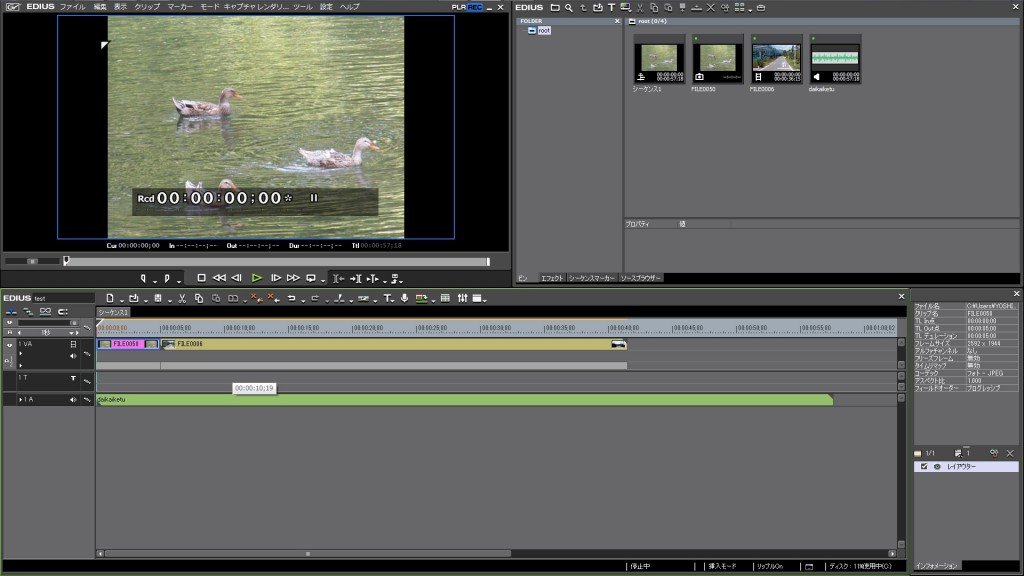
タイムライン上に並んでいる長さを変更したい素材を選択します。
2素材を選択し、実際に表示時間を長くします。
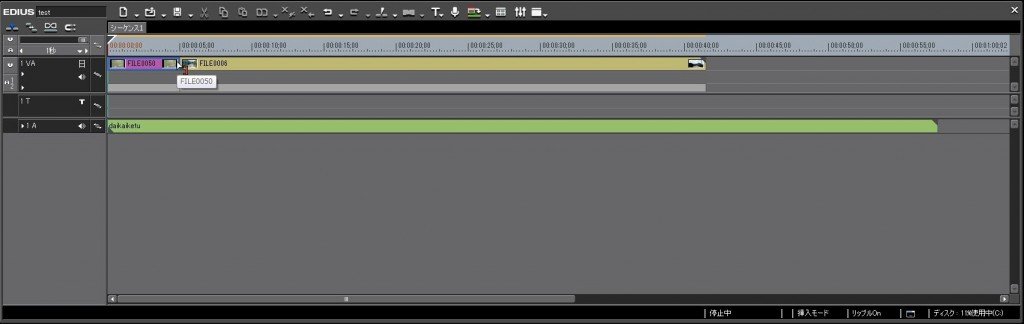
素材を選択し、伸ばしたい方向にドラッグをします。上の画像では、右側に素材を伸ばしています。
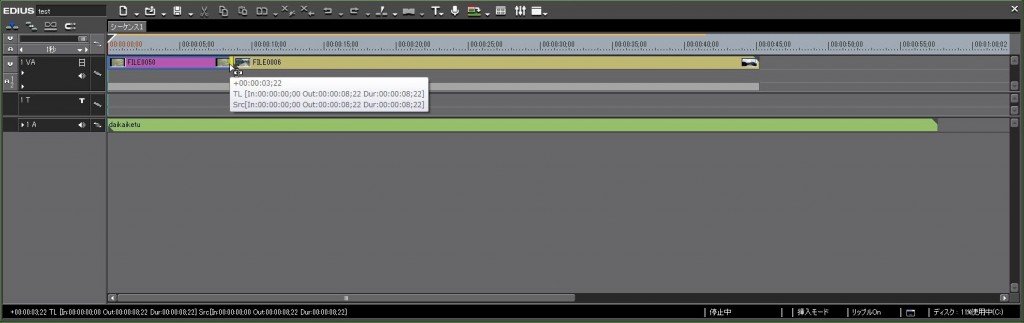
上の画像のように選択した素材の長さが伸びています。その下に表示されている数字は「どれくらい表示時間が伸びたのか」を表しています。BGMに合わせるなど細かい調整をする際はこういった具体的な数値を見ながら調整をしてみてください。ここでは、右側に引き伸ばすことによって表示時間を増やしていますが、左側に引き伸ばすことも可能です。手順は同じなので試してみてください。
3データが隣接している場合
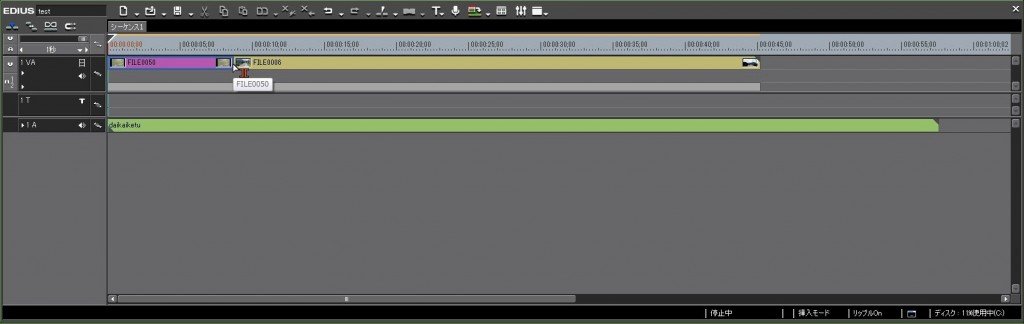
上の画像では、素材データが隣接している状態になります。この状態で素材を長くしようとすると下記に画像のようになります。
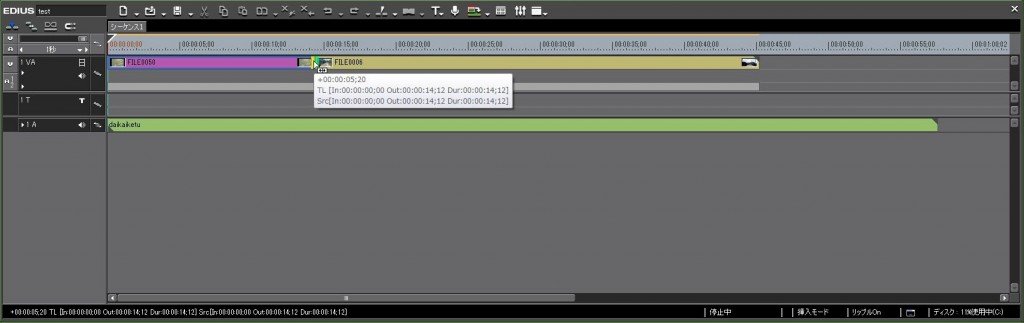
左の素材データ(引き伸ばしたデータ)の分だけ、右側の素材データが縮みました。移動させようとしている素材データが優先的に長さを確保される仕組みになっています。
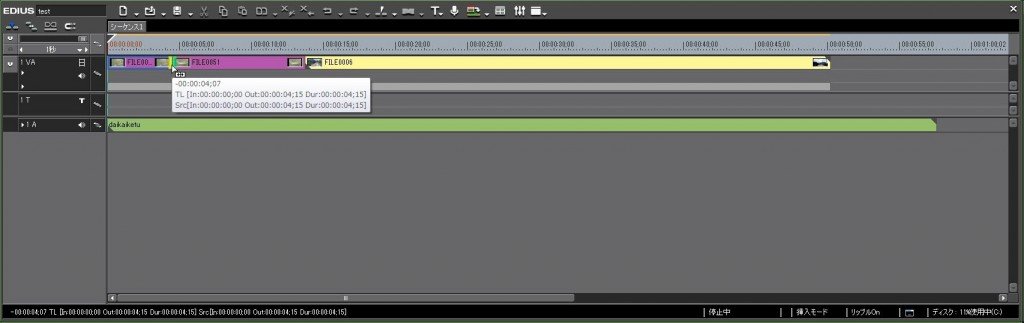
上の画像は先程とは違い、右の素材データの長さを伸ばしている場面です。左の素材データが縮んでいます。このように、長さ調整をしているデータが優先されることを覚えておいてください。また、ここでは長くすることを中心に説明をしていますが短くすることも同じ操作で可能です。実際に、素材データを調整しながら試してみてください。注意として、映像や音声の場合は元々も長さ以上に引き伸ばすことはできません。そのため映像や音声は短くしたり、抜粋をすることが編集の中心になることを覚えておいてください。
次は素材のサイズ変更について説明をしていきます。
- EDIUS Neo 3 目次
-
- EDIUS Neo 3の特徴
- EDIUS Neo 3のインストール方法
- EDIUS Neo 3の起動&新規プロジェクト作成
- EDIUS Neo 3基本画面
- EDIUS Neo 3の画像取り込み方法
- EDIUS Neo 3の映像取り込み方法
- EDIUS Neo 3の音声取り込み方法
- EDIUS Neo 3のタイムラインに素材を並べる方法
- EDIUS Neo 3の素材の長さを調整する方法
- EDIUS Neo 3の素材サイズの変更方法
- EDIUS Neo 3の画像データへのエフェクト挿入方法
- EDIUS Neo 3の映像データへのエフェクト挿入方法
- EDIUS Neo 3のエフェクトの調整
- EDIUS Neo 3の各データの繋ぎ目調整
- EDIUS Neo 3のテキスト挿入方法
- EDIUS Neo 3のテキスト編集方法
- EDIUS Neo 3のプロジェクトの保存
- EDIUS Neo 3のムービーの保存
他の動画制作ソフトの使い方


After Effects CS6
映像のデジタル合成やアニメーションなどを行うことが出来るソフトになっており、この分野では代表的なソフトになっています。


EDIUS Pro 6.5
「EDIUS Proシリーズ」は文字通りプロフェッショナル用に製作された動画編集ソフトとなっています。


Premiere Elements 11
ここでは「Premiere Elements 11」をアマチュア向けソフト、「Premiere Pro CS6」をプロ向けソフトとして紹介しています。


Premiere Pro CS6
ここでは「Premiere Pro CS6」をプロ向けソフト、「Premiere Elements 11」をアマチュア向けソフトとして紹介しています。


Windows Live ムービーメーカー
マイクロソフト社が開発した動画編集ソフトであり、Windowsのパソコンであれば基本的にデフォルトで入っているソフトとなっています。


動画編集ソフトの歴史
ここでは、「動画編集ソフトの歴史」と題して、動画編集ソフトの成り立ちについて順を追って説明をしていきたいと思います。
映像・動画制作をご検討のお客さま
映像・動画制作の目的は、お客さまによって違います。
お客さま一人一人の目的やお悩みに対して的確で柔軟なご対応ができるのは、
完全内製化体制で実績を積んできたボーダーレスならでは。
映像・動画に関するご相談は、対応力と制作技術に自信を持つボーダーレスにお任せください。
ご相談や無料お見積りのご依頼は、電話またはメールからお気軽にどうぞ。





























